Preuzmite 5 najboljih dostupnih alata za 2x brži video u nekoliko klikova
Ponekad ćete morati ubrzati videozapis, primjerice povećati 2x video ubrzati. Zato što postoje neki dijelovi koje želite preskočiti ili možda želite da se videozapis reproducira brže kako biste skratili njegovo trajanje. Dakle, ako želite naučiti kako ubrzati svoj video, nastavite čitati ovaj članak. Imati dovoljno ideja i znanja o tome kako to učiniti i zašto treba koristiti 2x.
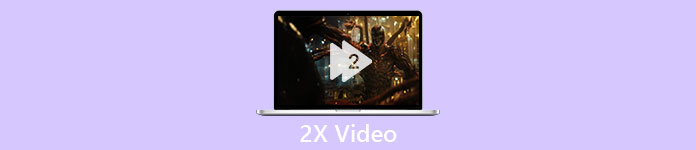
Dio 1. Što je 2x video?
Brzo gledanje je čin gledanja videozapisa ubrzanog do njegove prirodne brzine reprodukcije. Samo podešavanjem brzine videa koji gledamo; može nam pomoći na različite načine. Dakle, ako želite znati koje su prednosti pretvaranja vašeg videozapisa prirodne brzine u brzinu 2x. Zatim pročitajte detalje u nastavku da biste saznali više.
Prednosti gledanja ubrzavaju videozapise.
◆Ako reproducirate video pri 2x brzini, lako možete odrediti je li video vrijedan gledanja ili ne. To se može odnositi na dugotrajne videozapise i većinu vremena dosadno je sve gledati normalnom brzinom.
◆Omogućuje nam uštedu puno vremena od normalne brzine reprodukcije. U tom slučaju, ako morate pogledati 2 ili više videa u trajanju od 15 minuta, bolje ih je gledati 2x brže. Za upijanje detalja brže od gledanja normalnom brzinom. Dakle, umjesto da gledate 1 video u 15 minuta, možete pogledati 2 u tom vremenskom razdoblju.
◆Većina ljudi koji vole gledati videozapise reproducirane na brzoj reprodukciji su oni koji vole pamtiti sve unutar minute. Ovo najbolje funkcionira za zaposlene osobe ili one koji su u žurbi.
◆Poboljšat će se i bolje uvježbati vaš fokus i vještinu slušanja ako videozapis reproducirate brzinom 2x umjesto normalnom brzinom. Dakle, sada imate ideju o tome koje su prednosti ubrzavanja videozapisa. Sada je pravo vrijeme da prijeđete na alate koji će vam pomoći da ubrzate svoj video. Sljedeći dio će govoriti o različitim alatima koje ćete morati koristiti.
Dio 2. Kako napraviti 2x videozapise
Ako želite napraviti video 2x brže, pokušajte koristiti fenomenalni uređivač videa, the Video Converter Ultimate. Ovaj je alat već pomogao mnogim korisnicima s njihovim različitim problemima, posebice s pretvorbom, izradom GIF-ova, poboljšavanjem i više. Dakle, uz pomoć ovog alata možete jednostavno ubrzati svoju video reprodukciju. Također, dok povećavate brzinu videa, u nastavku možete imati i pregled 2x brzine. Kako biste utvrdili odgovara li vam ta video brzina. Dakle, nastavimo s time kako promijeniti brzinu reprodukcije vašeg videozapisa slijedeći korake u nastavku.
Koraci kako ubrzati video do 2X
Korak 1. Preuzmite alat na svoju radnu površinu, a zatim ga instalirajte nakon što završi proces preuzimanja.
Besplatno preuzimanjeZa Windows 7 ili novijiSigurno preuzimanje
Besplatno preuzimanjeZa MacOS 10.7 ili novijiSigurno preuzimanje
Korak 2. Zatim idite na Kutija s alatima i idi pronaći Video kontroler brzine.
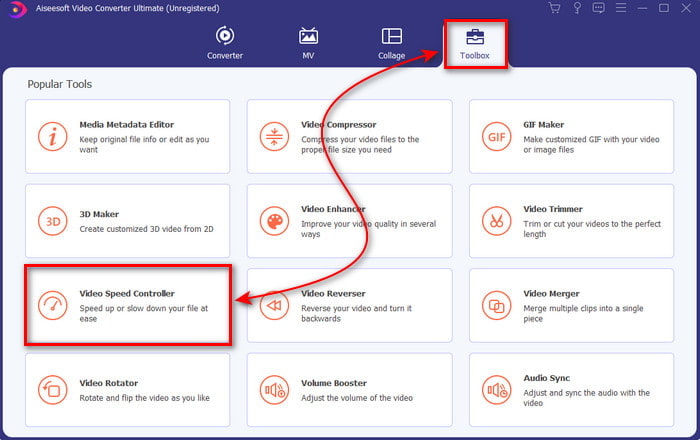
3. korak Pritisnite gumb + za umetanje datoteke koju želite gledati pri 2x brzini videozapisa i kliknite Otvoren nastaviti.
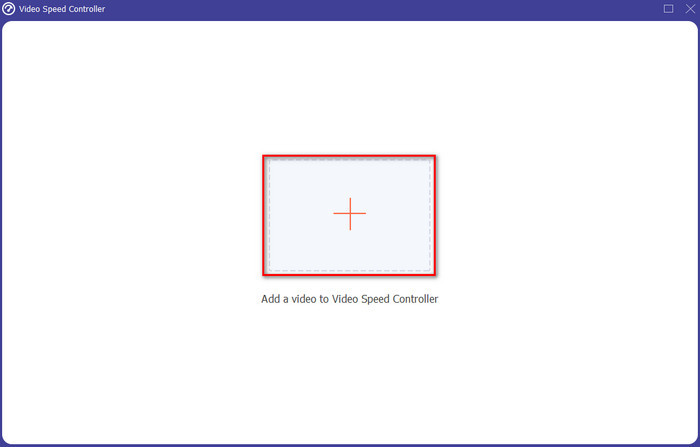
4. korak Nakon umetanja datoteke, odaberite 2x na popisu dostupnih video brzina. Zatim da biste spremili brzinu videozapisa, kliknite Izvoz dugme.
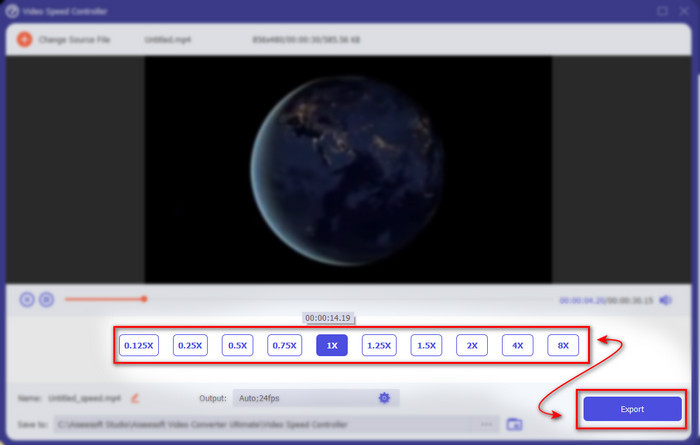
Korak 5. Nakon izvoza datoteke, mapa će se prikazati na vašem zaslonu; kliknite datoteku za gledanje ubrzane verzije videa.
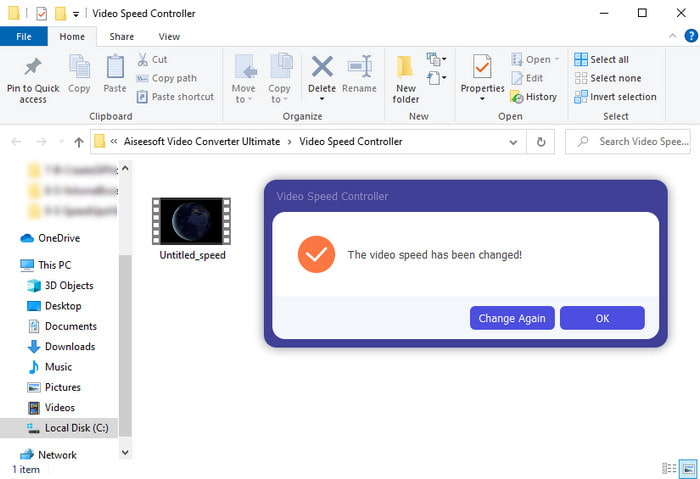
Dio 3. Kako reproducirati video 2x brzinom
1. VLC Media Player
Najpoznatiji media player koji možete preuzeti na PC ili Mac je VLC Media Player. Ovaj stolni alat koristili su korisnici koji vole gledati filmske isječke. Također, ovaj alat ima pristup u gotovo svim formatima koje poznajemo na webu. Međutim, neki videozapisi s kompliciranim kodecima ne mogu se reproducirati ovdje poput AVI ili MKV. Dakle, ako želite znati kako napraviti video 2x brzinom s VLC Media Player zatim slijedite dolje navedene korake.
Korak 1. Preuzmite VLC na radnu površinu i zatim ga otvorite.
Korak 2. Povucite i ispustite datoteku na sučelje, a zatim kliknite video datoteku koju ste ovdje objavili.
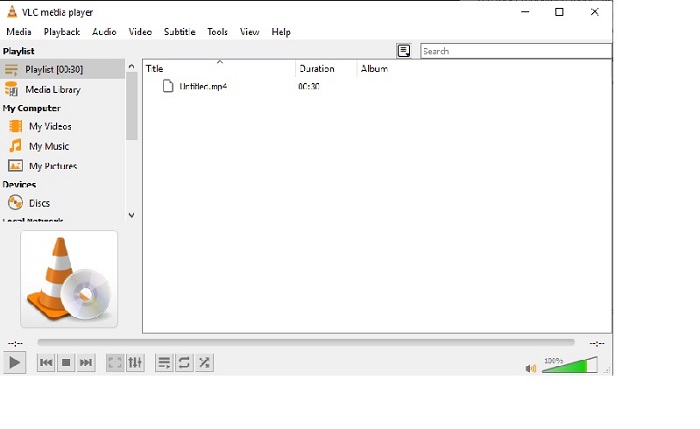
Zatim idite na Reprodukcija i kliknite Ubrzati za promjenu prirodne brzine videa.
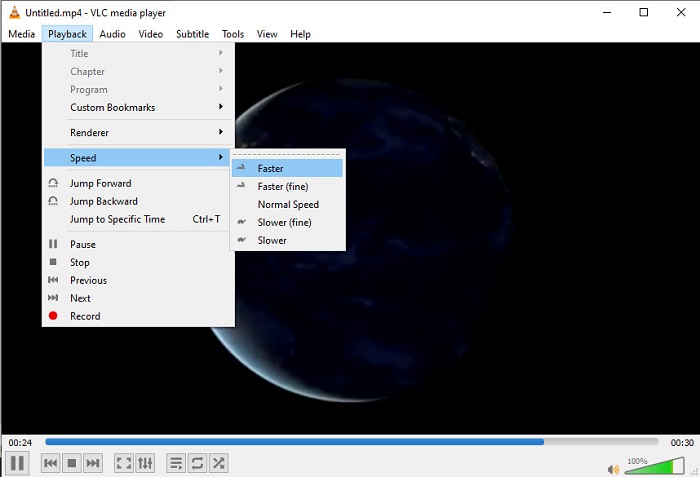
3. korak A ako želite vratiti brzinu na normalu idite na Reprodukcija i kliknite Ubrzati zatim locirajte normalan ubrzati.
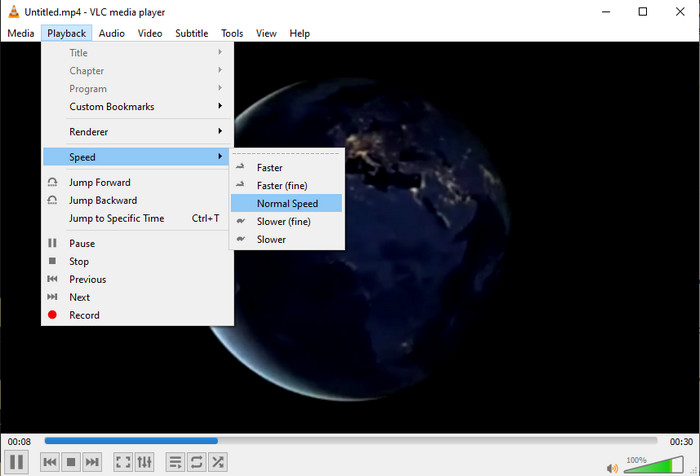
2. QuickTime Player
Izvorni media player za Mac je tu da vam pomogne igrati na 2x video brzina reprodukcije. The QuickTime Player je unaprijed instalirani media player koji ćete vidjeti na Macu. Za razliku od VLC-a, ovaj alat nije potrebno preuzimati na radnu površinu. Nažalost, ako ste Windows korisnik, ne možete koristiti ovaj alat jer ne podržava Windows PC. Iako se alatu može pristupiti na Macu, još uvijek postoji mnogo značajki koje ne podržava poput formata. Budući da se većina formata koje je Windows razvio ne može reproducirati ovdje. Dakle, ako imate Mac, pokušajte slijediti korake u nastavku.
Korak 1. Potražite Quicktime na Finderu, a zatim pokrenite alat. Kliknite na Datoteka i Otvorena datoteka kako biste locirali video i otvorili ga to.
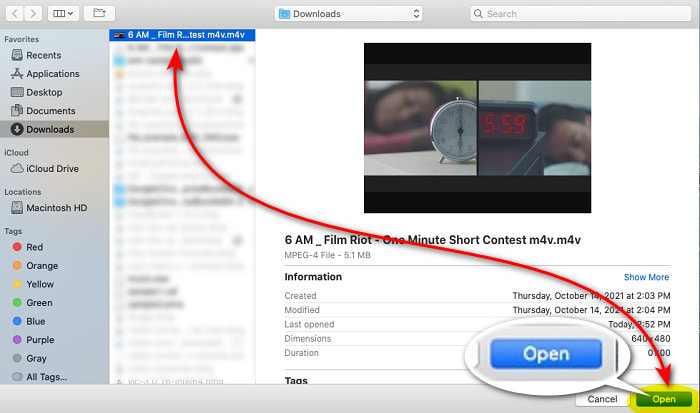
Korak 2. Dok se video reproducira, kliknite na premotavanje unaprijed gumb za ubrzavanje.
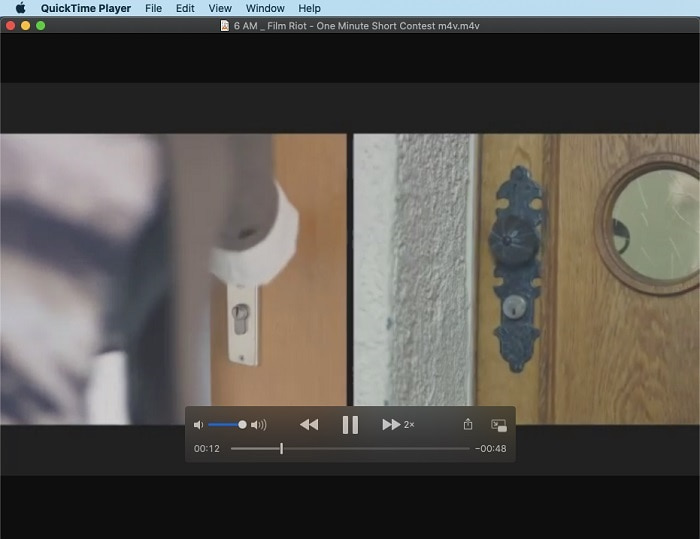
3. korak A ako želite zaustaviti ubrzanje, kliknite pauza/reprodukcija dugme.
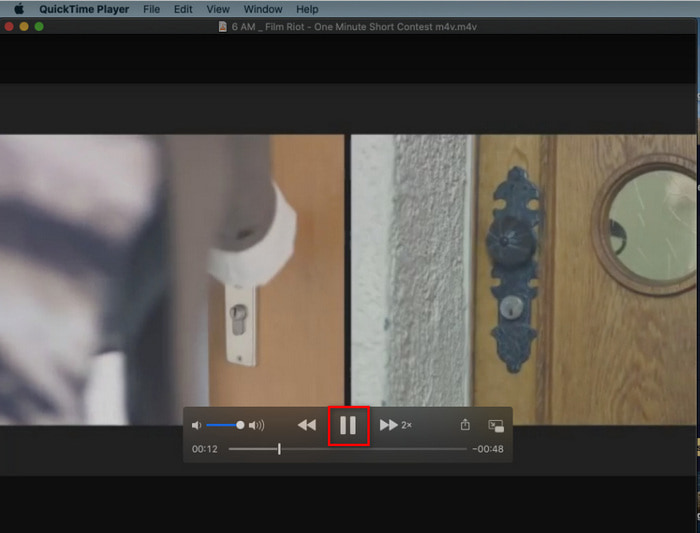
3. Windows Media Player
Ako Mac ima vlastiti unaprijed instalirani media player, onda Windows ima svoj vlastiti jedinstveni media player, the Windows Media Player. Baš kao i QuickTime, ovaj je alat već unaprijed instaliran u sustavu Windows i spreman za korištenje za gledanje i izradu videa 2x brže od uobičajene brzine. Međutim, smatramo da je ubrzanje ovog alata najgore jer uklanja vizualno i skače iz sekunde u sekundu umjesto da igra brzo. Ali ako vam je to u redu, slijedite korake u nastavku kako to ubrzati.
Korak 1. Pokrenite alat na radnoj površini sustava Windows
Korak 2. Pritisnite Popis pjesama zatim povucite i ispustite video datoteku u mali okvir s desne strane.
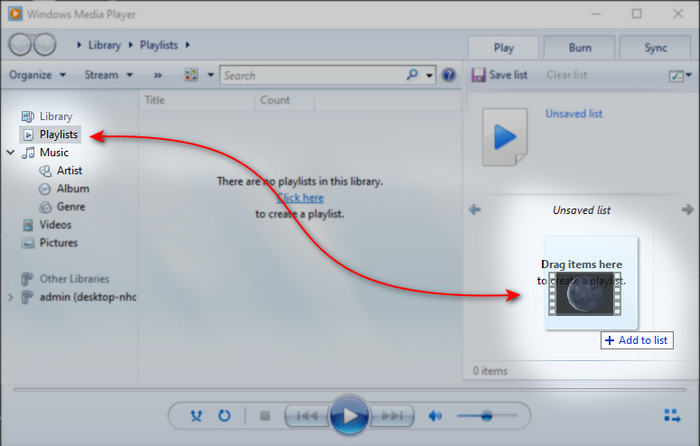
3. korak Videozapis će se automatski reproducirati, a za ubrzanje kliknite i držite premotavanje unaprijed i otpustite ga za zaustavljanje.
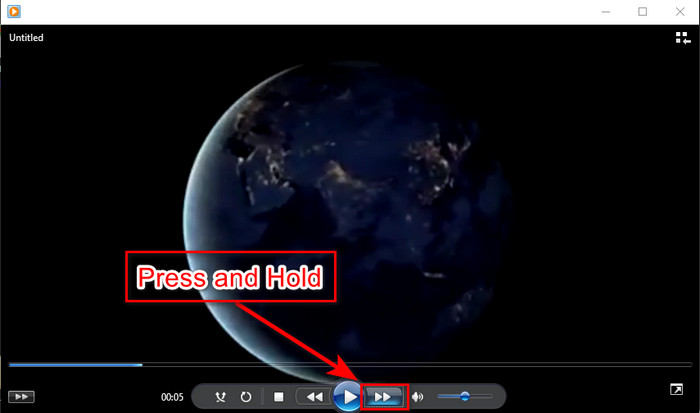
Dio 4. Često postavljana pitanja o 2x Video
Što je bolje: usporeno ili ubrzano?
Zapravo, to ovisi o situaciji u kojoj ćete ga navodno koristiti. Iako će vam obje prilagodbe koje ćete napraviti pomoći. Dakle, ako gledate poduku ili želite otkriti trik mađioničara, koristite usporenu snimku. Međutim, ako ste u žurbi i trebate pogledati mnogo video isječaka, onda je to obavezno pogledati kako biste ubrzali reprodukciju.
Mogu li snimati u superbrzu reprodukciju kretnji?
Da, možete upotrijebiti vremenski odmak kako biste video od sat vremena pretvorili u minutu ili sekundu. Ali za razliku od ubrzavanja, vremenski prekid je puno brži od uobičajenog ubrzanja 2x, 4x, 8x.
Koji je nedostatak gledanja videa brzinom 2x?
Iako vam gledanje videa ovakvom brzinom može puno pomoći, postoji mnogo nedostataka koji vam se mogu dogoditi pri toj brzini. Na primjer, ako vam reprodukcija videa postane navika, normalna brzina videa postat će sporija.
Zaključak
Sada kada znate različite alate koje možete koristiti za gledanje videozapisa dvostrukom brzinom. Sada je pravo vrijeme da odaberete koji vam se više sviđa. Stoga se nadamo da će vam ovaj članak pomoći da odaberete koji je bolji. Ili ćete koristiti media player za prilagodbu brzine ili koristiti uređivač kao što je Video Converter Ultimate. Iako koje god rješenje da odaberete, sva ona najbolje funkcioniraju za vas kao korisnika.



 Video Converter Ultimate
Video Converter Ultimate Snimač zaslona
Snimač zaslona


